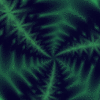Вход на сайт
Помогите с настройками fritz!box fon wlan 7270
07.09.11 19:43
Друзья,у меня три вопроса:1.Подскажите,у меня кабель BW,я от модема подключил fritz!box fon wlan 7270,всё хорошо,интернет работает,но с телефоном проблема,подключён к модему,а как мне подключить и настроить телефон от fritz!box fon wlan 7270?
2. Вопрос,вроде как в fritz!box fon wlan 7270,имееться встроенный факс модем,(самого факс аппарата у меня нет)как настроить и какая программа для этого нужна.
3.И последнее,как настроить автоответчик?
Жду Ваших ответов,заранее блогодарен. (если можно ответ по подробней)
2. Вопрос,вроде как в fritz!box fon wlan 7270,имееться встроенный факс модем,(самого факс аппарата у меня нет)как настроить и какая программа для этого нужна.
3.И последнее,как настроить автоответчик?
Жду Ваших ответов,заранее блогодарен. (если можно ответ по подробней)
NEW 08.09.11 10:25
в ответ evgen-sam 07.09.11 19:43
1. включить в гнезда, зайти в меню, в телефонию, найти подключение устройств, там настроить соответствующий тип телефона, настроить номера - вход выход.
2. 3. там же. Программа не нужна все встроено.
В общем-то там все понятно. Если с немецким плохо - есть инструкции на русском поищите дилера авм в россии.
2. 3. там же. Программа не нужна все встроено.
В общем-то там все понятно. Если с немецким плохо - есть инструкции на русском поищите дилера авм в россии.
NEW 08.09.11 10:49
скачайте тут программу fritz!fax
http://avm-fritz-fax.software.informer.com/versions/
у меня такая же проблема,но с телефоном всё ОК,только факс не могу настроить.
Факс аппарат подключаю к fritz!box wlan 7270 могу факс отправить,но ко мне факс не приходит на факс аппарат.
Имею программу fritz!fax
Без факс аппарата: я написала,что бы факс ко мне на E-Mail приходил,но он не приходит и не уходит.
Помогите знающие люди у кого такой же fritz!box wlan 7270 настроить,буду очень признательна.
http://avm-fritz-fax.software.informer.com/versions/
у меня такая же проблема,но с телефоном всё ОК,только факс не могу настроить.
Факс аппарат подключаю к fritz!box wlan 7270 могу факс отправить,но ко мне факс не приходит на факс аппарат.
Имею программу fritz!fax
Без факс аппарата: я написала,что бы факс ко мне на E-Mail приходил,но он не приходит и не уходит.
Помогите знающие люди у кого такой же fritz!box wlan 7270 настроить,буду очень признательна.
NEW 08.09.11 11:19
имею такой же, стоит fritz!fax
для приема факса, нужно создать в боксе Faxempfang и привязать его к номеру
выбрать получение e-mail или USB Speicher
при получении на e-mail, прописать соответствующие настройки для него
при получении на USB Speicher, вставить в бокс USB Stick
если не понятно, попробую сделать с картинками
в ответ Tatjanka_00 08.09.11 10:49
В ответ на:
у кого такой же fritz!box wlan 7270
у кого такой же fritz!box wlan 7270
имею такой же, стоит fritz!fax
для приема факса, нужно создать в боксе Faxempfang и привязать его к номеру
выбрать получение e-mail или USB Speicher
при получении на e-mail, прописать соответствующие настройки для него
при получении на USB Speicher, вставить в бокс USB Stick
если не понятно, попробую сделать с картинками
NEW 08.09.11 15:52
Настройка Fritz!Box для приема факсов на E-mail:
Для приема факсов, программа FRITZ!fax не требуется,
она нужна только для отправки факсов.
Данное руководство было проверено мной на
FRITZ!Box Fon WLAN 7270 v2 [Firmware-Version 54.05.05] с Internettelefonie на 3 номера.
1. Заходим в панель Fritz!Box через браузер [http://fritz.box или http://192.168.178.1]
Нажимаем в левом меню на 'System'

2. Затем нажимаем в левом углу на 'Push Service'

3. Теперь видим окно следующего вида

4. Теперь необходимо правильно заполнить отмеченные поля, затем нажимаем на 'Push-Service testen'

*Поподробнее по этому пункту, и так требуется заполнить несколько полей:
E-Mail-Adresse: указываем свой реально рабочий электронный ящик, например "vasya_pupkin@web.de"
Kennwort: тут указываем пароль от этого ящика, который вы делали при регистрации.
E-Mail-Benutzername: здесь указываем 'Имя пользователя' от нашего ящика, оно будет такого вида 'vasya_pupkin' или 'vasya_pupkin@web.de', зависит сервиса, который вы используете.
SMTP-Server: тут следует точно указать почтовый сервер для отправки, у "web.de" он будет такого вида - 'smtp.web.de'
5. Теперь немного подождем, чем закончится 'Test'

6. Если все поля заполнены без ошибок, то 'Test' должен пройти успешно

или безуспешно

Если безуспешно, то нажимаем 'Zurück' и возвращаемся к пункту 4
7. Теперь нам надо нажать в левом меню на 'Telefonie'

8. Затем нажимаем на 'Telefoniegeräte'

9. Теперь нам нужно будет добавить новое устройство, которое и будет принимать факсы,
и так нажимаем на 'Neues Gerät einrichten'

10. Теперь выберем в самом низу 'Faxempfang' и нажимаем 'Weiter'

11. Далее в след. окне ставим галку 'per E-mail weiterleiten' и заполним пару строчек, затем жмем 'Weiter'

*В строке 'an die E-Mail-Adresse' указываем тот же ящик, который указывали в пункте 4
12. Теперь следует выбрать номер телефона из списка, на который будут отсылаться факсы,
затем нажимаем 'Weiter'

13. Теперь смотрим, что у нас получилось, и если все правильно, нажимаем на 'Übernehmen'

14. В итоге в нашем списке 'Telefoniegeräte' появился еще один "приборчик", который и будет принимать наши Факсы,
а затем автоматически отправлять их на наш электронный ящик, так как реального факсимильного аппарата мы не имеем

Вообщем то, на этом все настройки готовы, теперь Вы можете принимать Факсы.
Теперь зайдите на бесплатный Online Fax сервис и отправьте себе Факс для проверки.
Аналогично можно настроить Fritz!Box, чтобы факсы сохранялись на USB Speicher.
В следующий раз расскажу, как отправлять факсы через Fritz!box с помощью программы FRITZ!fax
Всем удачных настроек и спасибо за внимание.
и спасибо за внимание. 
Для приема факсов, программа FRITZ!fax не требуется,
она нужна только для отправки факсов.
Данное руководство было проверено мной на
FRITZ!Box Fon WLAN 7270 v2 [Firmware-Version 54.05.05] с Internettelefonie на 3 номера.
1. Заходим в панель Fritz!Box через браузер [http://fritz.box или http://192.168.178.1]
Нажимаем в левом меню на 'System'

2. Затем нажимаем в левом углу на 'Push Service'

3. Теперь видим окно следующего вида

4. Теперь необходимо правильно заполнить отмеченные поля, затем нажимаем на 'Push-Service testen'

*Поподробнее по этому пункту, и так требуется заполнить несколько полей:
E-Mail-Adresse: указываем свой реально рабочий электронный ящик, например "vasya_pupkin@web.de"
Kennwort: тут указываем пароль от этого ящика, который вы делали при регистрации.
E-Mail-Benutzername: здесь указываем 'Имя пользователя' от нашего ящика, оно будет такого вида 'vasya_pupkin' или 'vasya_pupkin@web.de', зависит сервиса, который вы используете.
SMTP-Server: тут следует точно указать почтовый сервер для отправки, у "web.de" он будет такого вида - 'smtp.web.de'
5. Теперь немного подождем, чем закончится 'Test'

6. Если все поля заполнены без ошибок, то 'Test' должен пройти успешно

или безуспешно

Если безуспешно, то нажимаем 'Zurück' и возвращаемся к пункту 4
7. Теперь нам надо нажать в левом меню на 'Telefonie'

8. Затем нажимаем на 'Telefoniegeräte'

9. Теперь нам нужно будет добавить новое устройство, которое и будет принимать факсы,
и так нажимаем на 'Neues Gerät einrichten'

10. Теперь выберем в самом низу 'Faxempfang' и нажимаем 'Weiter'

11. Далее в след. окне ставим галку 'per E-mail weiterleiten' и заполним пару строчек, затем жмем 'Weiter'

*В строке 'an die E-Mail-Adresse' указываем тот же ящик, который указывали в пункте 4
12. Теперь следует выбрать номер телефона из списка, на который будут отсылаться факсы,
затем нажимаем 'Weiter'

13. Теперь смотрим, что у нас получилось, и если все правильно, нажимаем на 'Übernehmen'

14. В итоге в нашем списке 'Telefoniegeräte' появился еще один "приборчик", который и будет принимать наши Факсы,
а затем автоматически отправлять их на наш электронный ящик, так как реального факсимильного аппарата мы не имеем

Вообщем то, на этом все настройки готовы, теперь Вы можете принимать Факсы.
Теперь зайдите на бесплатный Online Fax сервис и отправьте себе Факс для проверки.
Аналогично можно настроить Fritz!Box, чтобы факсы сохранялись на USB Speicher.
В следующий раз расскажу, как отправлять факсы через Fritz!box с помощью программы FRITZ!fax
Всем удачных настроек
NEW 08.09.11 20:53
Огромное спасибо,но возник вопрос по 4 пункту(прошу прощение за мой тупизм)вот выложил картинку,и там я все вопросы пометил:
NEW 09.09.11 14:24
в ответ samovar 08.09.11 15:52
NEW 09.09.11 17:19
в ответ samovar 09.09.11 15:05
настроил всё как показано у Вас,сделал тест,факс пришёл\,но возникла проблема с телефоном(номер у меня один)на этот же номер я активировал и факс,когда я звоню,всё нормально,но когда мне,треск,шум,и нечего не слышно,такое впечетление,что принимаю факс,удаляю настройки факса,всё отлично работает,в чём может быть проблема,может для факса нужен ещё один номер(другой)
NEW 09.09.11 19:49
Отправлять можно с любого номера, спец. номер не требуется
Если не хватает номеров, сделайте бесплатно Deutsche Festnetznummer для приема Факсов.
Настройте SIP в Fritz!Box для этого номера, привяжите этот номер к Faxempfang и спокойно получайте свои факсы
в ответ evgen-sam 09.09.11 19:13
В ответ на:
если только отправлять факс,тоже нужен отдельный номер?
если только отправлять факс,тоже нужен отдельный номер?
Отправлять можно с любого номера, спец. номер не требуется
Если не хватает номеров, сделайте бесплатно Deutsche Festnetznummer для приема Факсов.
Настройте SIP в Fritz!Box для этого номера, привяжите этот номер к Faxempfang и спокойно получайте свои факсы
NEW 09.09.11 20:03
в ответ samovar 09.09.11 19:49
Да уж,для меня ваша ссылка тёмный лес,тем более с настройками,в принцепи мне надо только отправлять факс(я так понял для отправки факса эти настройки,которые вы выложили в картинках не нужны,или должны быть другие)?и ещё вопрос,отправка факса-это платно?(телефон по германии у меня бесплатно)
NEW 09.09.11 20:12
Там ничего сложного нет, просто банальная регистрация...
Совершенно верно, все эти настройки только для приема факса.
Для отправки факсов, потребуется программа FRITZ!fax für FRITZ!Box, о ней напишу чуть позже.
Отправка факсов будет бесплатной, за исключением платных номеров, которые будут отмечены ценой.
В ответ на:
для меня ваша ссылка тёмный лес
для меня ваша ссылка тёмный лес
Там ничего сложного нет, просто банальная регистрация...
В ответ на:
для отправки факса эти настройки,которые вы выложили в картинках не нужны
для отправки факса эти настройки,которые вы выложили в картинках не нужны
Совершенно верно, все эти настройки только для приема факса.
Для отправки факсов, потребуется программа FRITZ!fax für FRITZ!Box, о ней напишу чуть позже.
В ответ на:
отправка факса-это платно?(телефон по германии у меня бесплатно)
отправка факса-это платно?(телефон по германии у меня бесплатно)
Отправка факсов будет бесплатной, за исключением платных номеров, которые будут отмечены ценой.
NEW 09.09.11 21:13
в ответ evgen-sam 09.09.11 21:09
NEW 10.09.11 18:45
в ответ evgen-sam 09.09.11 20:03
Продолжаем тему про Факсы 
Получать мы уже научились, теперь будем учиться отправлять.
Для нашего любимого FRITZ!Box Fon WLAN 7270 понадобится программа FRITZ!fax für FRITZ!Box
Сделал для начала небольшое видео руководство для Вас, в нем показано, где можно скачать, а затем установить на PC, и так смотрим:
Чуть позже разберем, как настроить...
Получать мы уже научились, теперь будем учиться отправлять.
Для нашего любимого FRITZ!Box Fon WLAN 7270 понадобится программа FRITZ!fax für FRITZ!Box
Сделал для начала небольшое видео руководство для Вас, в нем показано, где можно скачать, а затем установить на PC, и так смотрим:
Чуть позже разберем, как настроить...
NEW 10.09.11 23:56
в ответ samovar 10.09.11 18:45
И так, программу скачали и установили, теперь запускаем и видим:

Программа просит произвести кое-какие установки после первого запуска,
нажимаем Ok и переходим к след. окну:

Заполняем строчки, если считаете нужным на свое усмотрение,
нажимаем Ok и переходим к след. окну:

Теперь ассистент предлагает нам отправить факс, но пока воздержимся от услуги,
нажмем Schließen, чтобы перейти к установкам программы:

Нажимаем Fax => Einstellungen и видим следующее:

Здесь пока оставляем все как есть и перейдем на вкладку ISDN и нажимаем Ok:

В отмеченном квадрате необходимо выбрать подключение Fritz!Box, по ISDN, по аналогу или по интернету,
в моем случае это по FRITZ!Box Internet, затем нажимаем Ok
По идее программа настроена и можно пробовать отправить факс, но стоит обратить внимание на немаловажный момент,
в правом нижнем углу окна программы, после запуска появляется надпись:

Не вдаваясь в технические тонкости, эта надпись говорит, что CAPI активировано, что очень важно для работоспособности программы,
короче говоря, все нормуль и так должно быть
Но может быть и другая надпись:

В этом случае программа не правильно работает и не сможет отсылать факсы,
короче говоря не есть гуд, надеюсь у вас такая надпись не появится.
Если все же CAPI не активирт , то попробуем исправить положение с помощью телефона,
От вас потребуется набрать на телефоне #96*3* и потом нажать "Снять трубку" (зеленая труба)
Перезапускаем программу и смотрим опять в правый нижний угол, должно быть 'Faxempfang aktiv'
Собственно, давайте уже на конец перейдем к отправке Факса!
Итак, у нас уже есть документ, который следует "факсонуть", или к примеру, напишем в блокноте произвольный текст
и сохраним его как 'test_fax.txt'
Запускаем программу и смотрим короткий видеоролик по отправке, затем добавлю небольшие пояснения.

Программа просит произвести кое-какие установки после первого запуска,
нажимаем Ok и переходим к след. окну:

Заполняем строчки, если считаете нужным на свое усмотрение,
нажимаем Ok и переходим к след. окну:

Теперь ассистент предлагает нам отправить факс, но пока воздержимся от услуги,
нажмем Schließen, чтобы перейти к установкам программы:

Нажимаем Fax => Einstellungen и видим следующее:

Здесь пока оставляем все как есть и перейдем на вкладку ISDN и нажимаем Ok:

В отмеченном квадрате необходимо выбрать подключение Fritz!Box, по ISDN, по аналогу или по интернету,
в моем случае это по FRITZ!Box Internet, затем нажимаем Ok
По идее программа настроена и можно пробовать отправить факс, но стоит обратить внимание на немаловажный момент,
в правом нижнем углу окна программы, после запуска появляется надпись:

Не вдаваясь в технические тонкости, эта надпись говорит, что CAPI активировано, что очень важно для работоспособности программы,
короче говоря, все нормуль и так должно быть
Но может быть и другая надпись:

В этом случае программа не правильно работает и не сможет отсылать факсы,
короче говоря не есть гуд, надеюсь у вас такая надпись не появится.
Если все же CAPI не активирт , то попробуем исправить положение с помощью телефона,
От вас потребуется набрать на телефоне #96*3* и потом нажать "Снять трубку" (зеленая труба)
Перезапускаем программу и смотрим опять в правый нижний угол, должно быть 'Faxempfang aktiv'
Собственно, давайте уже на конец перейдем к отправке Факса!
Итак, у нас уже есть документ, который следует "факсонуть", или к примеру, напишем в блокноте произвольный текст
и сохраним его как 'test_fax.txt'
Запускаем программу и смотрим короткий видеоролик по отправке, затем добавлю небольшие пояснения.
NEW 11.09.11 11:37
в ответ samovar 10.09.11 23:56
Приветствую,samovar. Пытаюсь тоже настроить Fax, но не совсем получается ,в чём может быть причина? FritzBox 7320. см.приложение
Даже вечность состоит из мгновений.
NEW 11.09.11 12:04
в ответ segoda 11.09.11 11:37
Здравствуйте!
Попробуйте сделать следующее:
Набрать на телефоне #96*2* и потом нажать "Снять трубку" (зеленая труба) (Capi ausschalten)
Затем опять набрать на телефоне #96*3* и потом нажать "Снять трубку" (зеленая труба) (Capi einschalten)
Перезапустите программу и посмотрите, FRITZ!Box Internet должно стать активно для выбора.
В ответ на:
Пытаюсь тоже настроить Fax, но не совсем получается ,в чём может быть причина?
Пытаюсь тоже настроить Fax, но не совсем получается ,в чём может быть причина?
Попробуйте сделать следующее:
Набрать на телефоне #96*2* и потом нажать "Снять трубку" (зеленая труба) (Capi ausschalten)
Затем опять набрать на телефоне #96*3* и потом нажать "Снять трубку" (зеленая труба) (Capi einschalten)
Перезапустите программу и посмотрите, FRITZ!Box Internet должно стать активно для выбора.